D-Back for Windows - logiciel de réparation des données Windows
Récupérer des données depuis une gamme complète de dispositifs : ordinateur, disque dur, clés USB, cartes SD, SSD, appareils photo, etc.
Essai Gratuit *100% sûr | sans logiciel malveillant
Il est peu courant de rencontrer une situation de disque dur hors service mais l’existence d’un tel problème n’est pas impossible. La récupération des données d’un disque dur HS est toujours un processus stressant car il peut arriver que tous les fichiers du disque ne puissent être récupéré. Nos données sont des éléments très précieux, leur disparition est extrêmement grave c’est pour cela que la question qui reste à la bouche des internautes est de savoir comment récupérer les données sur disque dur hors services ?
Dans ce billet d’article, nous répondrons à ces questions en vous donnant quelques méthodes précises de réparation.

- Partie 1 Comment savoir si un disque dur est mort ou Hors Services ?
- Partie 2. Pourquoi un disque dur devient Hors Service ou mort ?
- Partie 3. Comment récupérer les données d'un disque dur HS ?

- Partie 4. Les astuces pour éviter la mort de disque dur et la perte de donnée
- FAQ sur récupérer les données d’un disque dur HS
Comment savoir si un disque dur est mort ou Hors Services ?
Comme tout support informatique, et électronique à l’instar des cartes mères, des mémoires RAM et bien d’autre, tous possèdent une durée de vie dont on ne peut pas déterminer mais qui peuvent changer d’un support a un autre.
Généralement il y a des signes qui peuvent déjà montrer que le disque dur est déjà hors service ou endommagé. Pour savoir si un disque dur est Hors Service ou mort vous pouvez vérifier les points suivants :
- Partitionnement impossible
- Le disque dure devient lent inaccessible
- Il affiche la partition mais pas la taille du disque dur en question
- Le disque dur émet des bruits anormaux.
- Le disque dur plante l’ordinateur continuellement
- Le disque passe en mode lecture seule sans aucune manipulation
Pourquoi un disque dur devient Hors Service ou mort ?
L’ordinateur est constitué de plusieurs composants informatiques et électroniques ce qui implique que le disfonctionnement de l’un peut très probablement entrainer le disfonctionnement de l’autre.
Les objets électroniques tel que les disques durs sont très délicats au point où il faut prendre de plus grosse précaution pour éviter qu’il se détériore, car rien de plus précieux que nos données qui sont contenue dans ce petit composant.
Les raisons du disfonctionnement d’un disque dur peuvent être nombreuses mais les plus à même de causer cette mise hors services sont :
- La déconnexion brusque du disque sous tension peut entrainer la perturbation des piste secteurs.
- Le formatage répétitif car certains d’entre nous effectuons cette action sans savoir qu’il peut entrainer des gros dommages collatéraux.
- Les virus informatiques peuvent rendre votre disque dur hors service et entrainer la perte de vos données
- Un choc dû à un accident lors d’un transport causé par le manque de précaution des propriétaires.
- Des températures excessives du au faites de laisser le disque dur brancher pendant longtemps sur secteur
Comment récupérer les données d'un disque dur HS ?
Suite à une perte de données régulière et un disque dur qui devient hors service, évidement que rien de plus important et précieux que ses données sont à sauver, pas d’inquiétude, nous avons la solution pour vous aider à résoudre ce problème bien précis.
Dans ce guide de récupération de données sur un disque dur HS nous allons utiliser D-Back for Windows. En termes de maniabilité et d’efficacité même les novices l’utilise car la prise en main est facile et possède une belle interface. Et il peut également récupérer jusqu'à 1000 types de données à partir d'ordinateurs en panne ou de disques durs illisibles. La procédure de récupération des données avec D-Back for Windows est la suivante :
Etape 1 : Connectez le disque dur à l'ordinateur, ouvrez D-Back for Windows et cliquez sur l'emplacement du disque dur.
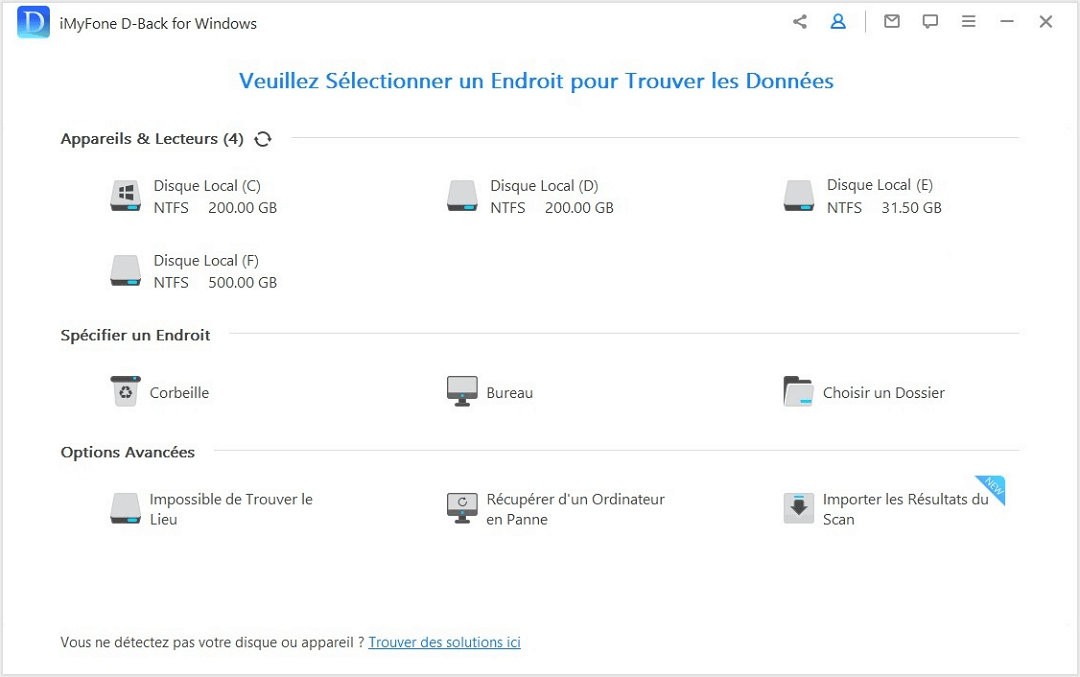
Etape 2 : En attendant que D-Back for Windows analyse votre disque dur à la recherche de données, vous pouvez mettre en pause et reprendre l'analyse à tout moment.
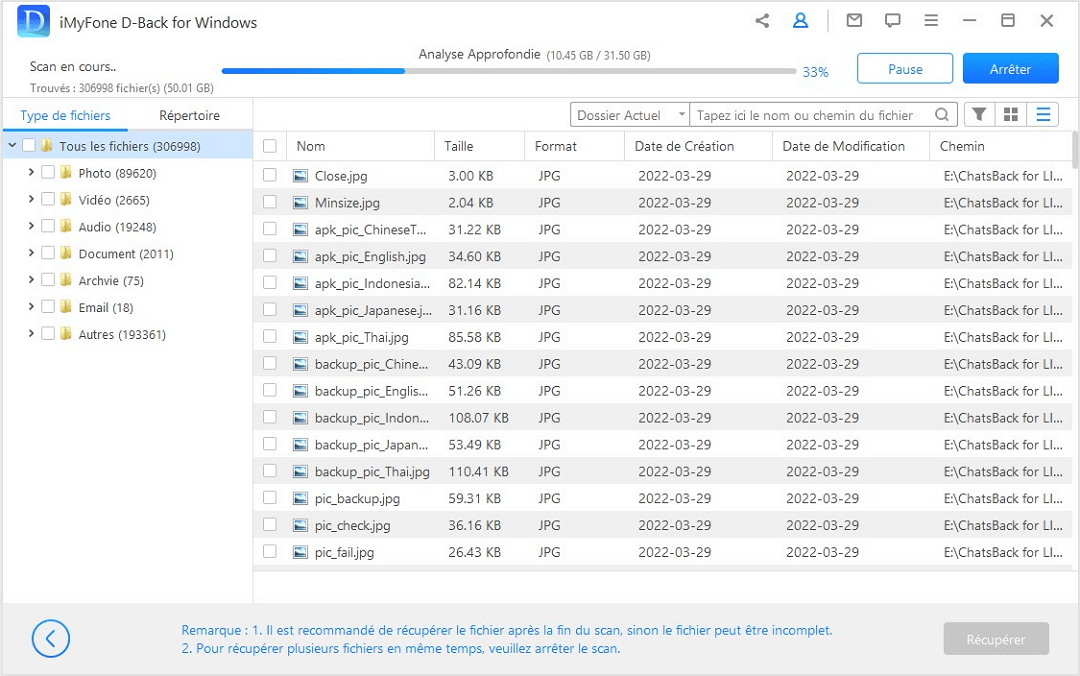
Etape 3 : Vous pouvez prévisualiser les fichiers que vous souhaitez récupérer dans les résultats, et pour ce qui vaut une journée, vous pouvez récupérer trois fichiers gratuitement !
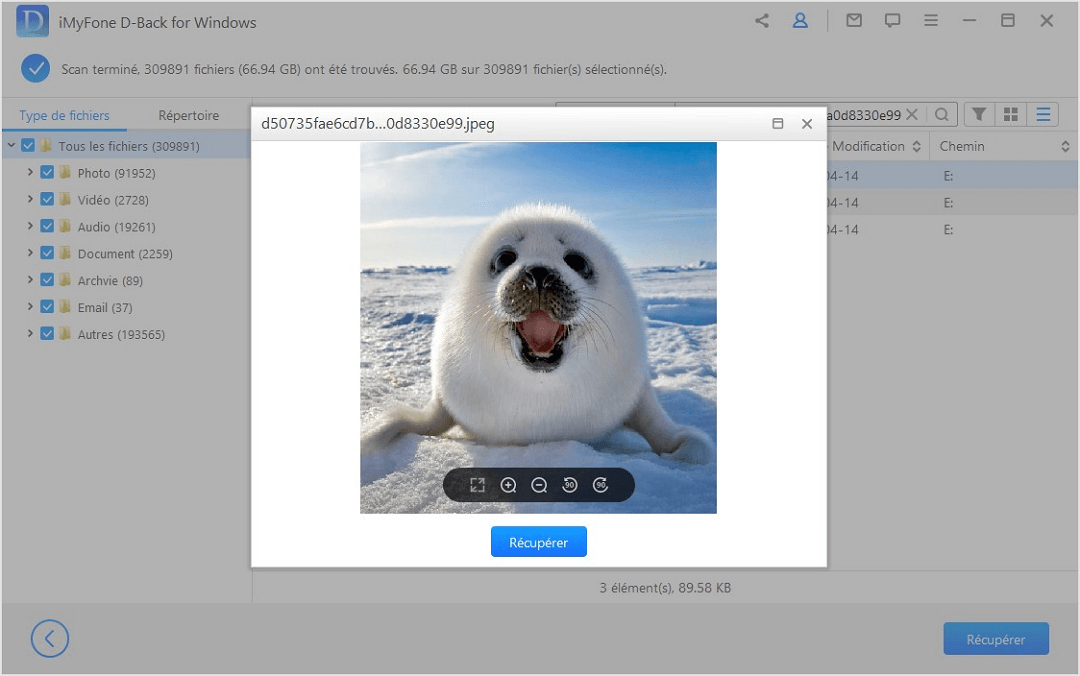
Les astuces pour éviter la mort de disque dur et la perte de donnée
Plusieurs petites astuces serons mise à votre disposition dans ce guide afin d’éviter que votre disque dur ne meure facilement pas. Par mesure de précaution pour éviter la mort de votre disque dur, vous pouvez suivre les indications suivantes :
- Evitez que votre ordinateur ne surchauffe car ça peut faire monter la température du disque dur.
- Rassurez-vous de débrancher le disque dur convenablement lorsqu’il est sous tension.
- Défragmentez régulièrement votre disque dur, faire tourner trop un disque dur pour longtemps n’est pas judicieux sa fonction aussi comme un corps humain car le disque dur a besoin aussi de repos.
FAQ sur récupérer les données d’un disque dur HS
Q1. Comment vérifier l'état de santé d'un disque dur ?
Il est important de vérifier très régulièrement l’état de santé de votre disque dur afin de savoir s’il est temps pour vous de déplacer vos données dans un autre PC.
Etape 1 : Allez sur le bureau cliquer sur « Ce Pc ». En fonction de votre système d’exploitation Windows vous verrez l’icône différemment.
Etape 2 : Faites un clic droit sur le disque à analyser puis cliquez sur « Propriétés ».
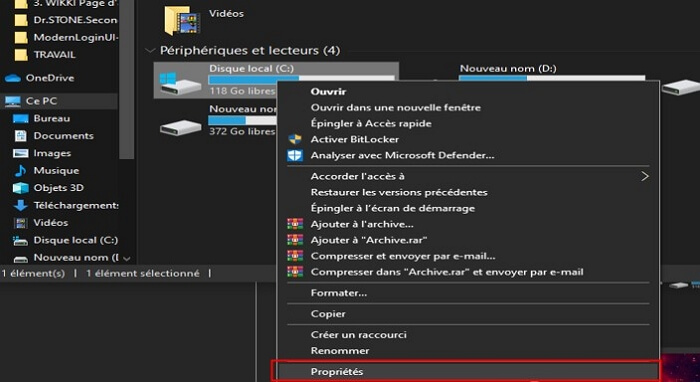
Etape 3 : Dans l’onglet « Outils », cliquez sur « Vérifier ».
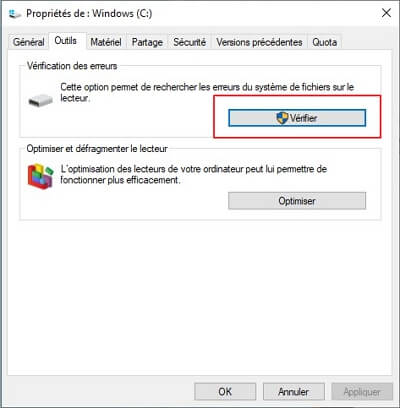
Etape 4 : Cliquez sur « Analyser le lecteur » dans la boite de dialogue qui s’ouvre.
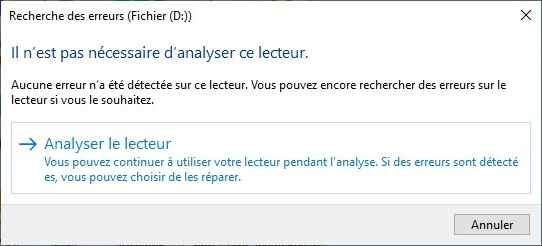
Etape 5 : Vérifier si l’outil détecte des anomalies, vous devriez lire le message suivant : « Des erreurs ont été détectées sur ce lecteur. Pour éviter la perte de données, réparez ce lecteur maintenant ». Le système se chargera de réparer automatiquement les erreurs détectées et vous informera si certaines erreurs n’ont pas pu être corrigées.
Q2. Combien de temps faut-il pour analyser le disque dur avec D-Back for Windows ?
Tout dépend de la capacité du disque dur dont les données doivent être récupérer et aussi de la quantité de données stocker sur le disque dur sur lequel on veut travailler. Mais dans la majorité des cas D-back for Windows est très rapide pour l’analyse et la récupérer données sur un disque dur HS.
Conclusion
Dans ce petit guide nous avons résolu le problème des internautes qui était de savoir comment récupérer données sur un disque dur Hors Service ? De nombreuses solution rester à votre disposition bien qu’après plusieurs tests nous pouvons affirmer que le moyen le plus optimale est l’utilisation du logiciel professionnel D-Back for Windows qui est un puissant logiciel vous permettant de récupérer vos données en quelques clics sans toutefois vous perdre du temps et de l’énergie.






